Définition des destinataires dans un serveur LDAP (e-mail/I-Fax)
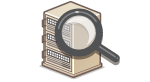 |
|
Si votre bureau dispose d'un serveur LDAP, vous pouvez utiliser les destinataires enregistrés sur le serveur. Pour définir les destinataires, accédez au serveur LDAP par le biais de l'appareil et recherchez les destinataires.
|
 |
|
Il est nécessaire de préciser, au préalable, les paramètres de connexion au serveur LDAP. Enregistrement des serveurs LDAP
|
1
Appuyez sur  et appuyez sur <Lecture>.
et appuyez sur <Lecture>.
 et appuyez sur <Lecture>.
et appuyez sur <Lecture>.
Lorsque l'écran de connexion s'affiche, utilisez les touches numériques pour saisir le nom d'utilisateur et le mot de passe. Puis, sélectionnez le serveur d'authentification et appuyez sur  . Connexion à un envoi autorisé
. Connexion à un envoi autorisé
 . Connexion à un envoi autorisé
. Connexion à un envoi autorisé2
Appuyez sur <Destinataire>  <Définir via serveur LDAP>.
<Définir via serveur LDAP>.
 <Définir via serveur LDAP>.
<Définir via serveur LDAP>.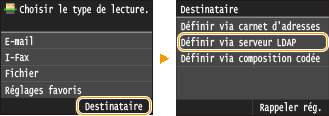
3
Sélectionnez le serveur LDAP que vous utilisez.
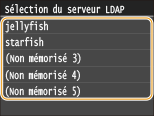
4
Sélectionnez les critères de recherche.
Les noms de personnes, les numéros de fax, les adresses e-mail, les noms d'organisations et les noms de services peuvent servir de critères de recherche lors des recherches de destinataires. Il est possible de combiner plusieurs critères en même temps.
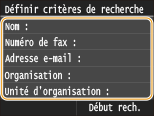
5
Indiquez les critères de recherche à l'aide des touches numériques et appuyez sur <Appliquer>.
L'écran suivant illustre le cas d'une recherche avec <Nom> sélectionné à l'étape 4 visant à rechercher le destinataire en fonction d'un nom de personne.
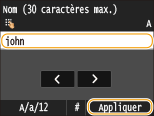
Appuyer sur <A/a/12> permet de choisir un autre mode de saisie (à l'exception de la recherche par numéro de fax).
Pour définir plusieurs critères de recherche, répétez les étapes 4 et 5.
6
Appuyez sur <Méthode de recherche>.
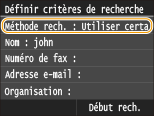
7
Indiquez le mode de recherche.

 <Utiliser tous les critères ci-dessous>
<Utiliser tous les critères ci-dessous>Recherche et affiche les destinataires qui répondent à tous les critères de recherche indiqués aux étapes 4 et 5.
 <Utiliser certains des critères ci-après>
<Utiliser certains des critères ci-après>Tous les destinataires satisfaisant les critères de recherche indiqués aux étapes 4 et 5 s'affichent sous forme de résultats de la recherche.
8
Appuyez sur <Début rech.>.
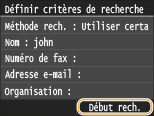
Les destinataires satisfaisant les critères de recherche s'affichent.

Si l'écran de connexion apparaît lorsque vous appuyez sur <Début rech.>, saisissez le nom de l'utilisateur de l'appareil et le mot de passe enregistré dans le serveur LDAP et appuyez sur <Appliquer>. Enregistrement des serveurs LDAP
9
Sélectionnez un destinataire et appuyez sur <Appliquer>.
Un maximum de 10 destinataires peut être spécifié.
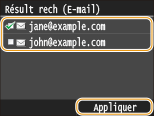
Pour rechercher un destinataire sur la base d'autres critères, répétez les étapes 2 à 9.

Si vous avez déjà spécifié un destinataire à l'aide des touches numériques, il est possible de choisir neuf autres destinataires à l'aide d'un serveur LDAP.
Vous ne pouvez pas définir les destinataires sélectionnés comme destinataires CC ou CCI.
 Pour supprimer des destinataires
Pour supprimer des destinataires 
Si vous avez spécifié plusieurs destinataires, vous pouvez ensuite supprimer les destinataires inutiles.
|
1
|
Appuyez sur <Destinataire>
 <Conf./Modif.>. <Conf./Modif.>.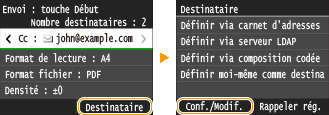 |
|
2
|
Sélectionnez le destinataire à supprimer.
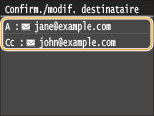 |
|
3
|
Appuyez sur <Retirer>.
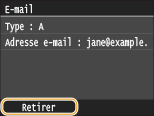 |
|
4
|
Appuyez sur <Oui>.
|
 |
Pour supprimer facilement et simplement les destinataires sans afficher la liste de destinatairesAvant de sélectionner <Conf./Modif.> à l'étape 1, vous pouvez appuyer sur
 / / pour consulter, un à un, les destinataires que vous avez spécifiés. Affichez le destinataire à supprimer et appuyez sur pour consulter, un à un, les destinataires que vous avez spécifiés. Affichez le destinataire à supprimer et appuyez sur  . . |